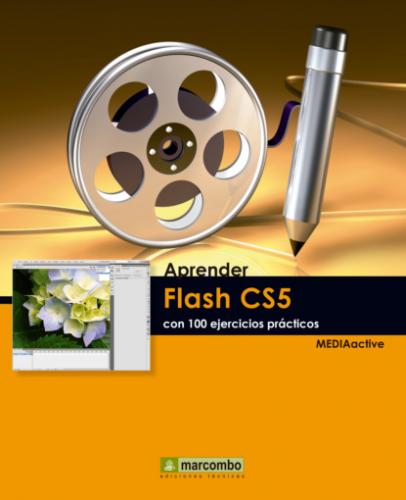En la secció Ver del panell se situa l’eina Zoom, representada pel dibuix d’una lupa, que ofereix opcions de control del grau de visualització de l’Escenari. Per la seva banda, l’eina la icona de la qual mostra el dibuix d’una mà permet desplaçar els arxius mitjançant el mètode d’arrossegament.
Per introduir un text en el document una vegada seleccionada l’eina Texto n’hi ha prou amb prémer sobre l’Escenari i escriure. Des de la paleta de propietats podrà canviar el tipus, la grandària i el color de la lletra.
IMPORTANT
El panell d’Eines es pot configurar de manera que mostri la disposició de comandos que més ens faciliti el treball amb els arxius. Per a això, cal dirigir-se al menú Edición de l’aplicació i seleccionar l’opció Personalizar panel de herramientas. Des del quadre de diàleg que s’obre podrà agregar, eliminar i canviar de posició qualsevol icona d’eina.
| 007 | El farciment d’una forma |
EN FLASH ES CONSIDEREN EL TRAÇ (la vora o silueta de la forma) i el farciment (el color que s’aplica a l’interior de les figures tancades) com a elements independents, malgrat que ambdós puguin ser creats al mateix temps. Per tant, no n’hi ha prou amb fer clic sobre un punt d’una forma de Flash per seleccionar, simultàniament, la vora i el farciment de la mateixa.
IMPORTANT
Les vores defineixen el contorn de la figura i són considerades pel programa com a línies, cada segment de les quals pot ser modificat independentment. Els traços poden ser transformats en farciments a través de les opcions de menú de l’aplicació, que presenta comandaments d’edició exclusius dels farciments, encara que no permet la seva conversió en traços.
1 Per seleccionar el farciment d’una forma s’ha de polsar a l’interior de la mateixa. Amb l’eina Selección, la primera de la paleta d’eines, polsi sobre el farciment del rectangle dibuixat en l’exercici anterior.
2 El primer quadre de color del panell Propiedades, que és el que afecta els traços, es desactiva, mostrant al seu interior una franja diagonal de color vermell.
3 Com en el cas del rectangle, queda seleccionat el farciment de la figura. El panell de propiedades ens indica també que aquest objecte no disposa de traç. Obri el menú Modificar i seleccioni l’opció Forma.
4 El submenú ofereix dues opcions per a la transformació dels farciments. Seleccioni el comandaments Expandir relleno.
5 Es visualitza el quadre de diàleg Expandir relleno, que permet redimensionar l’interior de les formes sense alterar la seva vora. El quadre Distancia disposa el nombre de píxels a què serà aplicada la modificació. Escrigui el valor 14, faci clic en el botó d’opció Hundir perquè les dimensions del farciment es redueixin i polsi en el botó Aceptar per aplicar els canvis.
6 Per acabar l’exercici, modificarem el color de farciment de la forma seleccionada, operació que podem dur a terme des del panell Propiedades. Faci clic en la mostra de color vermell d’aquest panell.
7 En la paleta de colors que apareix, polsi sobre la mostra que més li agradi per aplicar-la com a color al farciment de l’oval.
8 Per acabar aquest exercici, deseleccioni l’oval polsant a la zona grisa a la dreta de l’Escenari.
IMPORTANT
És possible seleccionar més d’un element alhora. Per aplicar en una única acció qualsevol propietat. Per a això, s’ha de fer clic sobre tots els elements mentre es manté premuda la tecla Majúscules. Per desfer una selecció sense necessitat de fer-ne una altra, es pot optar per utilitzar el comandament Anular todas las selecciones del menú Edición, per pressionar conjuntament les tecles Ctrl.+Alt.+Majúscules o per la simple pulsació en una zona lliure de l’àrea de treball amb l’eina Selección.
| 008 | Ubicació i solapament de formes |
EL COMPORTAMENT DE TRAÇOS I FARCIMENTS també difereix quan dues formes se situen una damunt d’una altra dins una mateixa capa, tant en el moment de ser dibuixada la segona com si aquesta última o part d’ella és reubicada.
IMPORTANT
En eliminar el farciment d’una forma, aquesta desapareix. Això és a causa que en les opcions de l’eina Rectángulo o similar està establert per defecte que les formes es creïn sense un color de traç. Si la forma tingués traç, aquest es conservaria en eliminar el seu farciment
1 L’eina Selecció pot ser utilitzada a mà alçada, és a dir, creant un marc rectangular mitjançant la tècnica d’arrossegament. Les formes, o part d’elles, que quedin dins aquest marc seran les seleccionades. Per seleccionar només part de l’oval, polsi fora d’aquest, a la seva dreta i, sense soltar el botó del ratolí, arrossegui fins a situar el punter al centre de la figura.
2 Ha